想要給路由器刷機,卻不知道下哪個系統?下好了系統又不知道怎么刷?其實有更簡單的解決辦法,就是用小云路由助手 ,幫你輕松刷路由,快速升級路由器固件。如果需要,就來試試小云路由器助手吧!
小云路由器助手好用嗎
小云路由助手功能介紹
1、管理得心應手
特色的路由信息查看功能,路由信息一目了然,擁有管理驗證機制,管理路由就是這樣得心應手
2、省心更放心
貝的配置自動備份功能,一鍵恢復路由設置信息,路由配置更輕松,防止網絡配置信息丟失,讓你使用更放心
3、文件隨意分享
獨特的自動映射掛載功能,隨意管理掛載盤中的圖片和視頻,自由分享文件,讓私有云管理比你想象中更強大更好玩
4、刷機一鍵搞定
強大的恢復模式,固件更新、路由恢復、系統升級、自動uboot刷機,自動配置網卡信息,一鍵完成輕松搞定
小云路由器助手怎么刷機
小云路由助手刷機圖文教程
1、下載打開小云路由助手,進入高級回復界面后,點擊瀏覽,點擊右下角選擇文件類型,默認為:bin file(*.bin)可選擇相應固件刷機,如果需要升級UBOOT文件,需要選擇全部文件模式:All file(*.*),選擇完成后點擊下一步
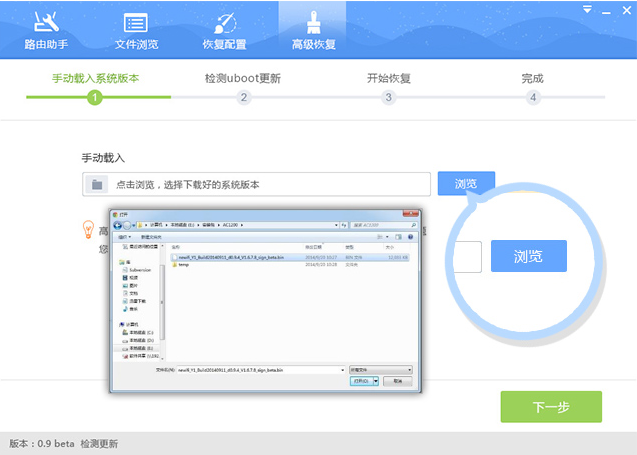
2、然后根據提示進行路由器斷電、上電操作。
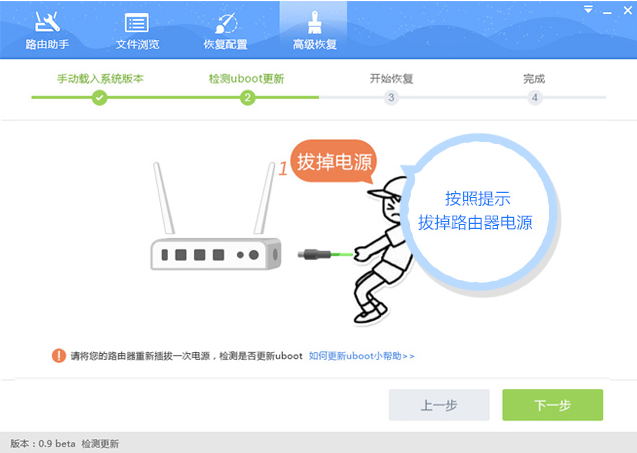
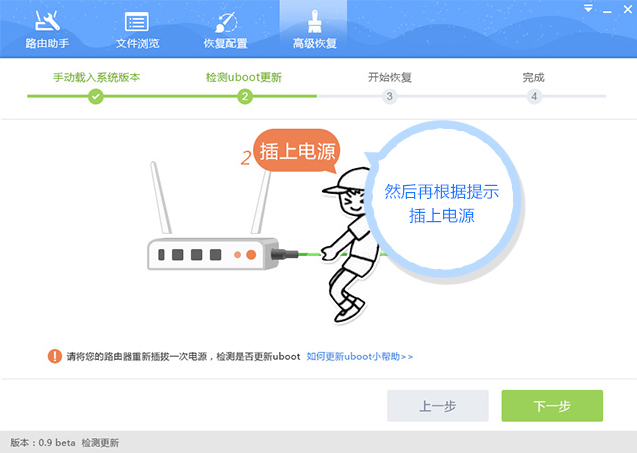
3、小云路由器助手檢測到UBOOT后,點擊下一步,進行刷機操作。[刷機過程中記得不要斷電哦~~]
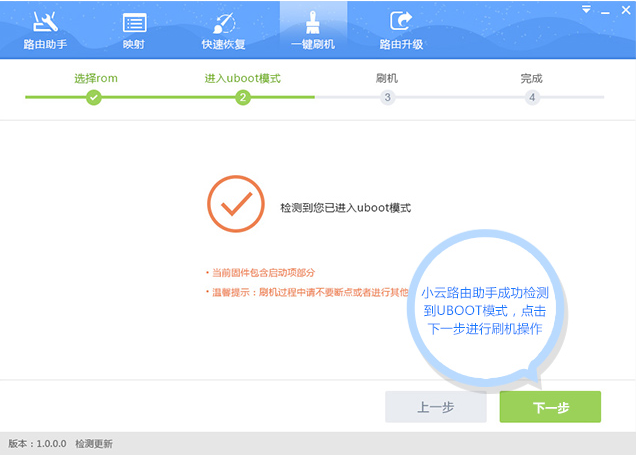
自動刷寫固件!方便快捷!
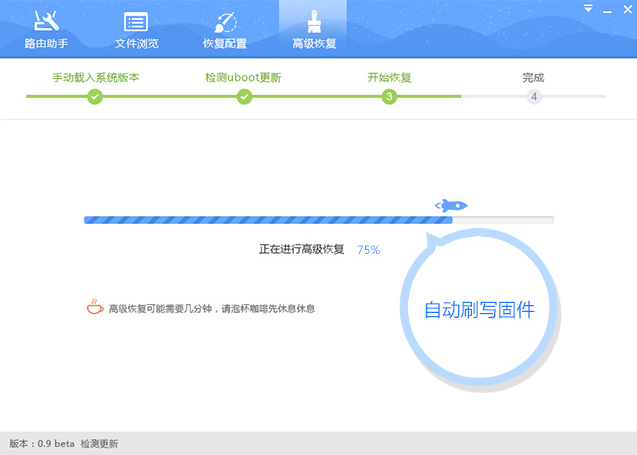
當你看到這個界面時,那么恭喜你!刷機完成,點擊完成按鈕,結束刷機操作!!
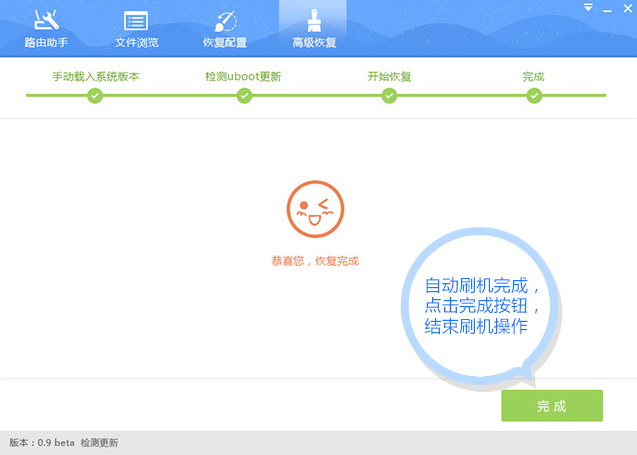
到這里,瀏覽器刷入192.168.99.1打開路由器管理界面,進行路由器首次引導設置,配置好相關信息后就可以用小云路由助手進行路由器管理操作了!記得輸入用戶名:root 密碼:你設置的路由器管理密碼!!
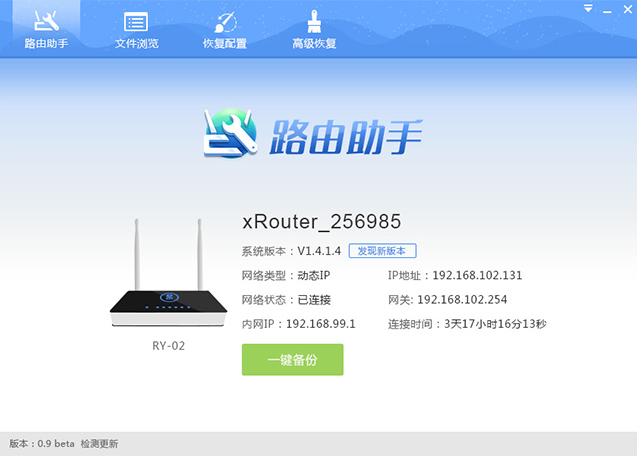
小云路由器助手怎么升級固件
小云路由助手固件升級方法
1、啟動小云路由助手并連接路由器進入高級恢復模式,選擇固件后點擊【下一步】
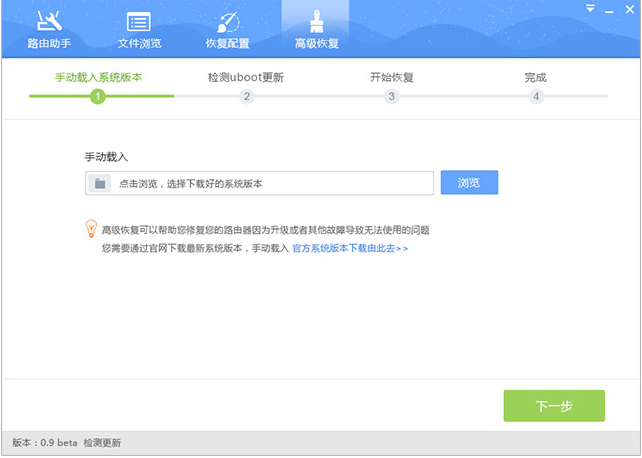
2、插拔一次路由器電影
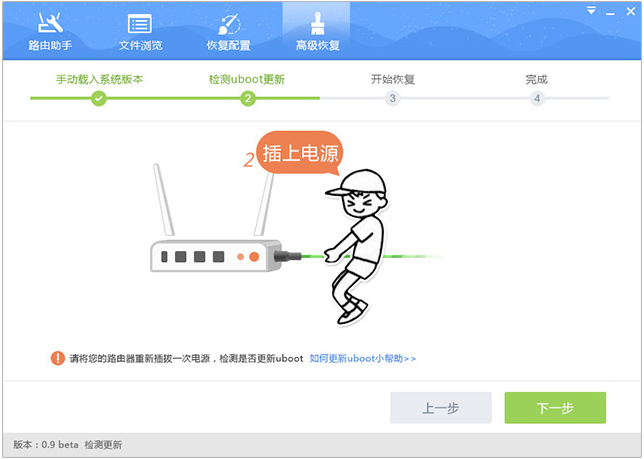
3、待小云路由器助手檢測到路由器進入uBoot模式后,點擊【下一步】
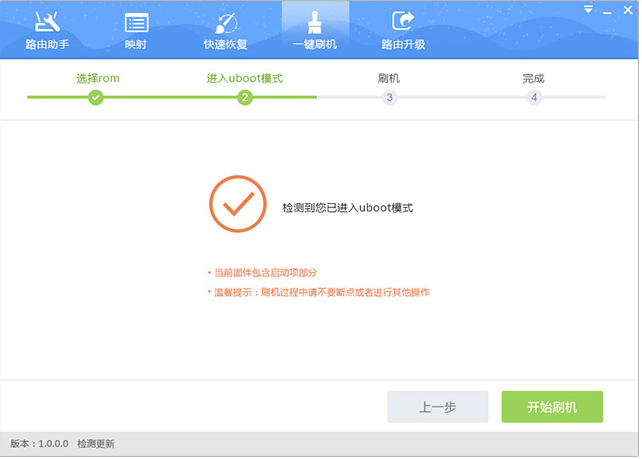
4、等待提示升級成功后,待路由器重啟完成,即可進入192.168.99.1開始管理路由器
小云路由助手更新日志
1.0.0.6 更新:
1.精簡掉了路由后臺管理界面,需要使用路由助手來配置路由器
2.解決了斐訊路由器的登陸驗證漏洞
3.帶客戶端
- PC官方版
- 安卓官方手機版
- IOS官方手機版














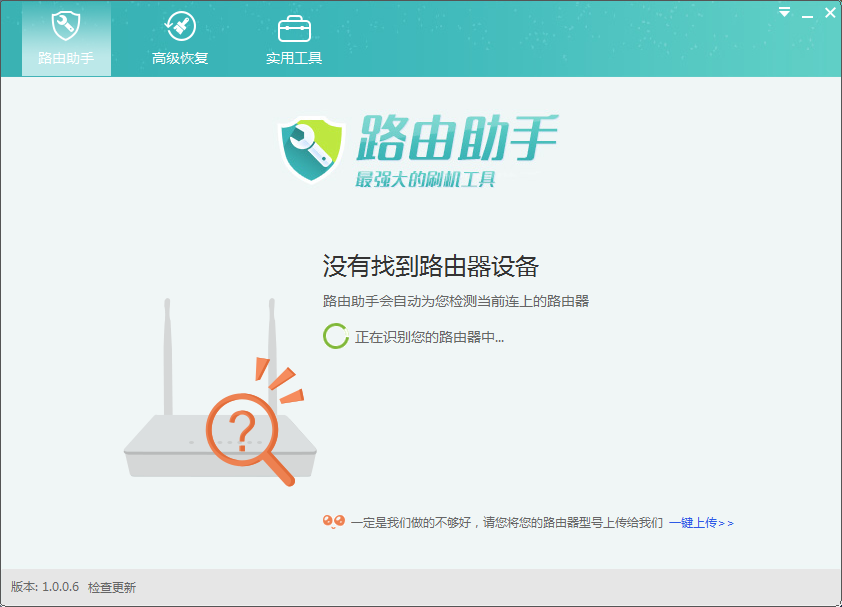
 鮮牛網游加速器4.6.6.2 電腦版
鮮牛網游加速器4.6.6.2 電腦版
 cFosSpeed破解版12.50.2525 中文免費版
cFosSpeed破解版12.50.2525 中文免費版
 奇游電競加速器6.4.3 官方最新版
奇游電競加速器6.4.3 官方最新版
 網易UU網游加速器(可免費加速steam)4.45.0 官方最新版
網易UU網游加速器(可免費加速steam)4.45.0 官方最新版
 besttrace電腦版3.9.1.0 官方版
besttrace電腦版3.9.1.0 官方版
 谷歌訪問助手(Google Helper插件)2.6.2 官方版
谷歌訪問助手(Google Helper插件)2.6.2 官方版
 speedtest網絡測速軟件1.8.156.1 單文件版
speedtest網絡測速軟件1.8.156.1 單文件版
 systemview通信系統仿真軟件5.0 免費版
systemview通信系統仿真軟件5.0 免費版
 Windows U-Finder2.1.4 廠商免費版
Windows U-Finder2.1.4 廠商免費版
 水星MWU300T WPS安裝程序1.0 官方安裝版
水星MWU300T WPS安裝程序1.0 官方安裝版
 綠聯HDMI矩陣 RS232上位機軟件1.10.01 綠色官方版
綠聯HDMI矩陣 RS232上位機軟件1.10.01 綠色官方版
 綠聯云智能云存儲pc版2.4.0.1915 一鍵安裝版
綠聯云智能云存儲pc版2.4.0.1915 一鍵安裝版
 cFosSpeed網絡流量優化軟件12.00.2512 免序列號去試用限制版
cFosSpeed網絡流量優化軟件12.00.2512 免序列號去試用限制版
 IP監測微信提醒工具(IPMonitor)2.0 免費版
IP監測微信提醒工具(IPMonitor)2.0 免費版
 新華三模擬器HCL2.1.2 最新版
新華三模擬器HCL2.1.2 最新版
 佛山職業技術學院校園網登錄軟件0.2 破解版
佛山職業技術學院校園網登錄軟件0.2 破解版
 局域網ip自動分配工具(運維/技術人員IP配置工具)1.1 單文件免費版
局域網ip自動分配工具(運維/技術人員IP配置工具)1.1 單文件免費版
 聯想網課助手2.1.2 中文免費版
聯想網課助手2.1.2 中文免費版
 Exchang恢復軟件(Shoviv Exchange Recovery Manager)19.11 英文特別版
Exchang恢復軟件(Shoviv Exchange Recovery Manager)19.11 英文特別版
 Win10熱點開機自啟工具1.0 中文免費版
Win10熱點開機自啟工具1.0 中文免費版
 HS8145C5獲取超級密碼工具集合3 in 1 中文免費版
HS8145C5獲取超級密碼工具集合3 in 1 中文免費版
 騰訊微云pc版5.2.1282 官方最新版
騰訊微云pc版5.2.1282 官方最新版
 愛站工具包(愛站seo工具包)1.11.25.0 最新破解版
愛站工具包(愛站seo工具包)1.11.25.0 最新破解版
 電信寬帶上網助手9.5.2101.1318 官方版
電信寬帶上網助手9.5.2101.1318 官方版
 獵豹免費wifi電腦版5.1 校園版
獵豹免費wifi電腦版5.1 校園版
 聯想滑塊驗證助手1.1 單文件免費版
聯想滑塊驗證助手1.1 單文件免費版
 指定硬件廠商MAC地址生成工具1.0 中文免費版
指定硬件廠商MAC地址生成工具1.0 中文免費版
 ER系列路由器ISP數據庫文件1.6版本
ER系列路由器ISP數據庫文件1.6版本
 TP-LINK Web網管交換機客戶端應用程序1.0.3 官網免費版
TP-LINK Web網管交換機客戶端應用程序1.0.3 官網免費版
 華為配置加解密工具1.0 簡體中文版
華為配置加解密工具1.0 簡體中文版
 全新 NETGEAR 網件精靈2.4.62 官方中文版
全新 NETGEAR 網件精靈2.4.62 官方中文版
 360隨身wifi軟件pc端
360隨身wifi軟件pc端
 快牙電腦版2.8.0.0 官方最新版
快牙電腦版2.8.0.0 官方最新版
 愛微幫媒體版客戶端2.16 官方最新版
愛微幫媒體版客戶端2.16 官方最新版
 蒲公英WiFi電腦端2.0.3官方版
蒲公英WiFi電腦端2.0.3官方版
 WiFi共享大師3.0.0.6 官方最新版
WiFi共享大師3.0.0.6 官方最新版
 360三代搶票神器(360搶票王軟件)8.1.1.156官方正式版【2017】
360三代搶票神器(360搶票王軟件)8.1.1.156官方正式版【2017】
 青青草原WiFi電腦版5.2 免費版
青青草原WiFi電腦版5.2 免費版





 TFTP全自動智能路由刷固件軟件1.688 官網最
TFTP全自動智能路由刷固件軟件1.688 官網最 IP管理專家(局域網管理工具)V4.0 簡體中文版
IP管理專家(局域網管理工具)V4.0 簡體中文版 內網地址檢測工具(局域網地址檢測器)1.6 中
內網地址檢測工具(局域網地址檢測器)1.6 中 淘寶圖片抓取工具1.1 綠色免費版 【2015】
淘寶圖片抓取工具1.1 綠色免費版 【2015】 種子搜索神器(p2psearcher)7.0.8 綠色免安
種子搜索神器(p2psearcher)7.0.8 綠色免安 HCE300系列磁卡寫卡軟件2.3 中文免費版
HCE300系列磁卡寫卡軟件2.3 中文免費版 萬能搜索器(能搜索百度屏蔽的資源)中文綠色
萬能搜索器(能搜索百度屏蔽的資源)中文綠色 伽卡他卡學生端終結者1.0 綠色版
伽卡他卡學生端終結者1.0 綠色版 華為ONT維修使能工具2.0 簡體中文免費版
華為ONT維修使能工具2.0 簡體中文免費版